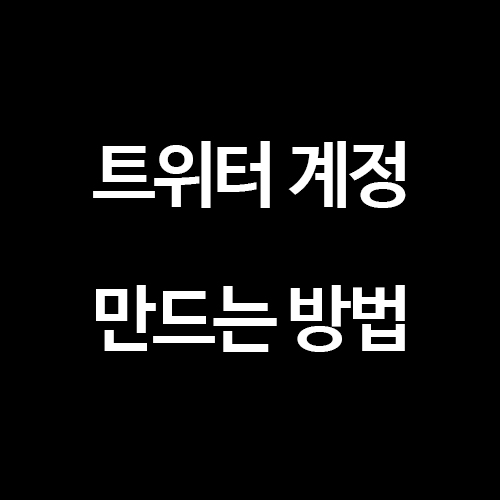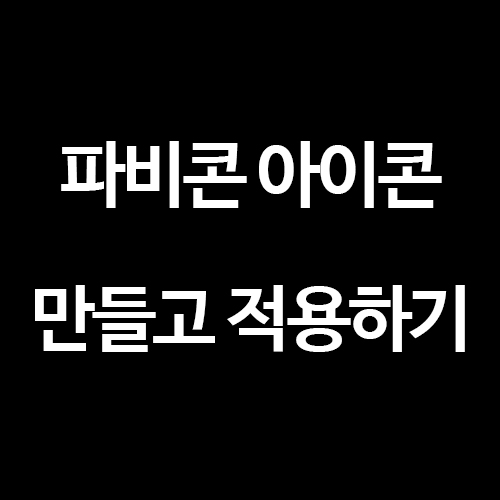저는 이전에 사이드바에 구글 애드센스 광고를 넣기 위해, 기존 티스토리 블로그 'Poster'스킨에서 'Odyssey' 스킨으로 변경을 한 적이 있었습니다. 그런데 이렇게 스킨을 변경하게 되면, 이전에 네이버, 구글 등의 포털에 노출하기 위해 작업했던 메타 태그라던지, 구글 애드센스 광고를 삽입하기 위해 넣었던 코드라던지 블로그 구조들이 바뀌게 됩니다. 따라서 스킨을 변경한 이후에 반드시 해야 할 일에 대해서 알아보겠습니다. 01. 네이버에 노출을 위한 티스토리 등록하기 ▼ [티스토리 블로그] 네이버 웹마스터도구 사이트 최적화 / 검색 등록 / 연동 [티스토리 블로그] 네이버 웹마스터도구 사이트 최적화 / 검색 등록 / 연동 티스토리 블로그는 네이버 검색으로 확인이 안된다고 생각하실 수 있는데, 네이버 ..